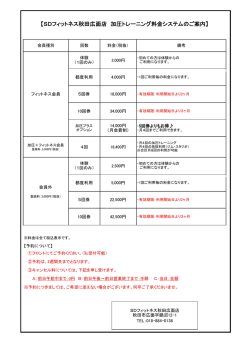マニュアルはこちら - 商品先物取引のフジフューチャーズ株式会社
フジフューチャーズ株式会社 1 ログイン ・・・・・・・・ 3 注文結果照会 ・・・・・・・・ 22 画面構成 ・・・・・・・・ 4 取引口座/証拠金不足 ・・・・・・・・ 23 ト プメニ トップメニュー ・・・・・・・・ 5 建玉 覧 建玉一覧 ・・・・・・・・ 24 インフォメーション ・・・・・・・・ 6 売買履歴 ・・・・・・・・ 25 相場表 ・・・・・・・・ 7 証拠金一覧 ・・・・・・・・ 26 チャート ・・・・・・・・ 8 出金依頼 ・・・・・・・・ 27 相場表リスト/登録 ・・・・・・・・ 11 出庫依頼 ・・・・・・・・ 28 ターゲットメール タ ゲットメ ル ・・・・・・・・ 12 入出金履歴 ・・・・・・・・ 29 新規注文 ・・・・・・・・ 13 入金通知 ・・・・・・・・ 30 ・・・・・・・・ 14 クイック入金 ・・・・・・・・ 31 仕切注文 ・・・・・・・・ 15 パスワード設定 ・・・・・・・・ 32 IFD注文 ・・・・・・・・ 16 メール設定 ・・・・・・・・ 33 ・・・・・・・・ 17 メールサービス設定 ・・・・・・・・ 34 IFD(仕切)注文 ・・・・・・・・ 18 Myメニュー設定 ・・・・・・・・ 35 注文取消 ・・・・・・・・ 19 My商品設定 ・・・・・・・・ 36 ・・・・・・・・ 20 お問 合わせ お問い合わせ ・・・・・・・・ 37 ・・・・・・・・ 21 仕切注文 建玉選択 IFD(仕切)注文 注文内容変更 注文内容変更 建玉選択 注文選択 2 ホームトレードシステムへログインする画面です。 ③ ① ② ④ ① ユーザーID ユーザーIDを入力します。 力 す ② パスワード パスワードを入力します。 ③ 保存 チェックを付けるとユーザIDやパスワードを保存します。 ④ ログイン ログイン処理を行います。 ログイン処理に成功すると、トップメニュー画面が表示されます。 3 画面タイトル トップ画面へ サブメニュー画面へ 表示画面区分 ・入力 ・確認 ・受付 ・照会 ・条件選択 条件選択 等 自動更新の停止 自動更新の開始 ※画面によって表示される アイコンが変化します メイン画面 前頁へ/次頁へ ※一覧画面のみ 文字列が表す画面へ (戻る系) 文字列が表す画面へ (画面遷移系) 4 ④ ① ② ③ ① 注文サブメニュー 注文関連のメニューを表示します。 ② 照会サブメニュー 照会関連のメニューを表示します。 ③ 入出金サブメニュー 入出金関連のメニューを表示します。 ④ 設定サブメニュー 設定関連のメニューを表示します。 ⑤ ⑤ ログアウト ログアウトを行います。 5 お知らせを表示する画面です。 ③ ① ② ① 詳細画面へ お知らせ詳細画面へ遷移します。 お知らせ詳細画面へ遷移します ② 件数表示 お知らせ件数を表示します ③ お知らせ詳細画面 お知らせ詳細を表示します。 ④ 一覧 お知らせ一覧画面へ戻ります。 ④ 6 相場表を表示する画面です。 商品別相場、期先相場一覧、商品別気配、為替の4パターンから表示する事が可能です。 ① ② ③ ④ ⑤ ① ② ③ ④ ⑤ 相場 期先相場 気配 為替 発注リンク : : : : : 商品別相場表を表示します。 全商品の期先相場表を表示します 商品別の気配値を表示します。 為替情報を表示します。 各画面にて値段をタップすると、新規注文画面及び仕切注文画面へのリンクポップアップが表示されます。 7 チャートを表示する画面です。 ① ② ③ ④ ⑤ ⑤ ⑥ ① ② ③ ④ ⑤ ⑥ ⑦ 取引所 : 商品 : 限月 : チャート足 : 更新ボタン: 配色 : メニュー : 取引所を選択します。 商品を選択します。 限月もしくは期先つなぎ足を選択します。 表示する足の種類を選択します。 チャートを更新します 背景色及び文字色を変更します。 チャートに関連する操作メニューです。 8 ① ② ①チャート情報ボタン: 数値データの表示/非表示を切り替えます。 カラー部をクリックするとパレットが表示され、 各種カラー設定を変更する事が可能です。 ②テクニカル設定ボタン: テク カルの表示/非表示を切り替えます テクニカルの表示/非表示を切り替えます。 チェックを付けたテクニカル指標が表示され、 各種計算に使用する数値情報を変更する事も可能です。 ③チャート切替ボタン: 押下する毎に、以下のように表示が遷移します。 ③‐1 ③-1 ローソク足&ラインチャートに切替 ↓ ③-2 ラインチャートに切替 ↓ ③-3 ローソク足に切替 ③‐2 ③‐3 9 カーソル線の表示ボタン: カ 線 表示ボタ カーソルの表示/非表示の 切替を行います。 カーソル線の表示中に右クリックで、 カ ソル線の表示中に右クリックで カーソル線の固定/解除を行います。 非表示 表示 現在値の表示ボタン: 現在値のアンカーの表示/非表示を行います。 非表示 表示 陽線の枠抜き/塗りつぶしボタン: 陽線のスタイルの変更を行います。 枠抜き 塗りつぶし 10 使用頻度の高い銘柄(商品+限月)を登録することで、現在値を一覧形式で照会できる画面です。 ② ① ④ ③ ⑤ ① ② ③ ④ ⑤ 相場表リスト 詳細表示 削除ボタン 相場表リスト登録 登録ボタン : : : : : 登録されている相場表リストを表示します。 相場表気配画面 遷移します 相場表気配画面へ遷移します。 相場表リストからの削除を行います。 相場表リストの登録画面へ遷移します。 商品・限月を選択し、相場表リストへの登録を行います。 11 設定した値段に相場情報が達した際に、当システムに登録されているメールアドレス宛にお知らせメールを送信します。 ② ④ ① ⑤ ① ③ ① ② ③ ④ 選択 : 商品 : 限月 : 値段・範囲: 既に登録してある条件の変更もしくは新規登録を選択します。 ターゲットメールを設定したい商品を選択します ターゲットメールを設定したい商品を選択します。 ターゲットメールを設定したい限月を選択します。 ターゲットメールの条件を設定します。 ①②で選択した商品・限月が、ここで設定された値段以上または以下になった場合に、メールが送信されます。 値段入力欄には、初期値として現在値段がセットされます。 ⑤ 有効期限 : 当該設定の有効期限を設定します。本日営業日から10営業日後まで指定することが可能です。 有効期限を過ぎた際に、設定はクリアされます。 12 新規注文を行う画面です。 ① ② ③ ④ ⑥ ⑦ ⑧ ⑨ ⑩ ⑪ ⑤ ① 商品 発注を行う商品を選択します。 ② 限月 発注を行う商品 限月を選択 発注を行う商品の限月を選択します。 す ③ 現在値段・最良気配 発注を行う商品の現在値段及び最良気配を表示します。 アイコン押下で値段情報が更新されます。 ④ 売買区分 発注を行う注文の売買区分を選択します。 ⑤ 枚数 発注を行う注文の枚数を入力します。 ⑥ 執行条件 発注を行う注文の執行条件を選択します。 ⑦ 注文属性 発注を行う注文の注文属性を選択します。 ⑧ 指定値段 発注を行う注文の指定値段を入力します 執行条件 注文属性の組合せにより非表示になる 発注を行う注文の指定値段を入力します。執行条件・注文属性の組合せにより非表示になる 場合があります。 ⑨ トリガ条件(執行条件がストップオーダの時のみ表示) ストップオーダ注文を行う際のトリガ条件及びトリガ値段を選択します。 ⑩ 有効期限 発注を行う注文の有効期限をYYMMDD形式で指定します。有効期間の開始と終了を選択し て下さい。(入力欄が1つの場合は有効期間の「終了」を指定してください。) 1セッションのみ有効にしたい注文の場合は、「1セッションのみ」にチェックを付けます。 執行条件・注文属性の組合せにより非表示になる場合や、1セッションしか指定出来ない場合 があります。 ⑪ 実行ボタン 入力内容が正常なら確認画面に、不正な項目がある場合エラーが表示されます。 13 仕切注文を行う画面です。決済したい建玉を選択後、注文内容を設定します。 ① ② ③ ④ ⑤ ⑥ ① ② ③ ④ ⑤ ⑥ 商品 :検索する商品を選択します。『すべて表示』の場合、全商品のデータを表示します。 限月 :検索する限月を入力します。未入力の場合、全限月のデータを表示します。 売買 :検索する売買区分を選択します。未選択の場合、全売買区分のデータを表示します。 約定日 :検索する約定日を入力します。未入力の場合、全約定日のデータを表示します。 約定値段:検索する約定値段を入力します。未入力の場合、全約定値段のデータを表示します。 表示順 : 検索するデータの表示順を選択します。約定日(古-新・新-古)・約定値段(高-低・低-高) ・売買(売-買・買-売)の中から選択します。 ※約定日(古-新または新-古)を選択した場合は、 1.商品、2.限月、3.売買、4.約定日、5.約定時刻、の順に並び替えます。 ※約定値段(高-低または低-高) )を選択した場合は、 1.商品、2.限月、3.売買、4.約定値段、の順に並び替えます。 ※売買(売-買または買-売) )を選択した場合は、 1.商品、 2.売買、 3.限月、 4.約定日、5.約定時刻の順に並び替えます。 14 仕切注文を行う画面です。 ① ② ③ ④ ⑤ ⑥ ⑦ ⑧ ⑨ ⑩ ① 発注銘柄情報 発注を行う商品・限月・売買区分を表示します。 ② 現在値段・最良気配 発注を行う商品の現在値段及び最良気配を表示します。 発注を行う商品 現在値段及 最良気配を表示 す アイコン押下で値段情報が更新されます。 ③ 建玉情報 仕切相手となる建玉の情報を表示します。 ④ 注文枚数 発注を行う注文の枚数を入力します。 初期表示では現時点で有効な建玉の枚数を表示します。 ⑤ 執行条件 発注を行う注文の執行条件を選択します。 ⑥ 注文属性 発注を行う注文の注文属性を選択します。 ⑦ 指定値段 発注を行う注文の指定値段を入力します。執行条件・注文属性の組合せにより非表示になる 場合があります 場合があります。 ⑧ トリガ条件(執行条件がストップオーダの時のみ表示) ストップオーダ注文を行う際のトリガ条件及びトリガ値段を選択します。 ⑨ 有効期限 発注を行う注文の有効期限をYYMMDD形式で指定します。有効期間の開始と終了を選択し て下さい。(入力欄が1つの場合は有効期間の「終了」を指定してください。) 1セッションのみ有効にしたい注文の場合は、「1セッションのみ」にチェックを付けます。 執行条件・注文属性の組合せにより非表示になる場合や、1セッションしか指定出来ない場合 があります。 ⑩ 実行ボタン 入力内容が正常なら確認画面に、不正な項目がある場合エラーが表示されます。 15 ① ③ ④ ⑥ ⑦ ⑧ ⑨ ⑩ ⑪ IFD(イフダン)注文とは、同一商品、同一限月の新規・仕切注文を登録しておき、新規注文が成立した際にその建玉を仕切相手として 仕切注文を執行する注文です。 ① 商品 発注を行う商品を選択します。 ② 限月 ② 発注を行う商品の限月を選択します。 ③ 現在値段・最良気配 発注を行う商品の現在値段及び最良気配を表示します。 アイコン押下で値段情報が更新されます。 ④ 売買区分 発注を行う注文の売買区分を選択します。 ⑤ ⑤ 枚数 発注を行う注文の枚数を入力します。 ⑥ 有効期限 発注を行う注文の有効期限をYYMMDD形式で指定します。 1セッションのみ有効にしたい注文の場合は、「1セッションのみ」にチェックを付けます。 ⑦ 執行条件(新規) 発注を行う注文の執行条件-注文属性を選択します。IFD注文の場合、『LO-FaS』、『MO- 発注を行う注文の執行条件 注文属性を選択します。IFD注文の場合、『LO FaS』、『MO FaK』、『SO-LO-FaS』の組合せのみとなります。 ⑧ 指定値段(新規) 発注を行う注文の指定値段を入力します。 執行条件・注文属性の組合せにより非表示になる場合があります。 ⑨ 執行条件(仕切) 発注を行う注文の執行条件-注文属性を選択します。IFD注文の場合、『LO-FaS』、『SO-LO -FaS』 『SO-MO-FaK』 『SO-MTLO-FaS』の組合せのみとなります。 ⑩ 指定値段(仕切) ±のチ ±のチェックを付けた場合、約定した値段から±の差額指定形式で指定値段を入力します。 クを付けた場合 約定した値段から±の差額指定形式で指定値段を入力します チェックを付けていない場合、通常の値段入力を行います。 ⑪ 実行ボタン 入力内容が正常なら確認画面に、不正な項目がある場合エラーが表示されます。 16 IFD(仕切)注文は仕切・新規注文を登録し、仕切注文が全成立した際に新規注文を執行する注文です。 ① ② ③ ④ ⑤ ⑥ ① ② ③ ④ ⑤ ⑥ 商品 :検索する商品を選択します。『すべて表示』の場合、全商品のデータを表示します。 限月 :検索する限月を入力します。未入力の場合、全限月のデータを表示します。 売買 :検索する売買区分を選択します。未選択の場合、全売買区分のデータを表示します。 約定日 :検索する約定日を入力します。未入力の場合、全約定日のデータを表示します。 約定値段:検索する約定値段を入力します。未入力の場合、全約定値段のデータを表示します。 表示順 : 検索するデータの表示順を選択します。約定日(古-新・新-古)・約定値段(高-低・低-高) ・売買(売-買・買-売)の中から選択します。 ※約定日(古-新または新-古)を選択した場合は、 1.商品、2.限月、3.売買、4.約定日、5.約定時刻、の順に並び替えます。 ※約定値段(高-低または低-高) )を選択した場合は、 1.商品、2.限月、3.売買、4.約定値段、の順に並び替えます。 ※売買(売-買または買-売) )を選択した場合は、 1.商品、 2.売買、 3.限月、 4.約定日、5.約定時刻の順に並び替えます。 17 IFD(仕切)注文を行う画面です。 ① ② ③ ④ ⑥ ⑦ ⑧ ⑨ ⑩ ⑪ ⑤ ① 発注銘柄情報 発注を行う商品・限月を表示します。 ② 現在値段・最良気配 発注を行う商品の現在値段及び最良気配を表示します。 発注を行う商品 現在値段及 最良気配を表示 す アイコン押下で値段情報が更新されます。 ③ 建玉情報 仕切相手となる建玉の情報を表示します。 ④ 売買区分 発注を行う売買区分を表示します。 ⑤ 注文枚数 発注を行う注文の枚数を入力します。 ⑥ 執行条件 発注を行う注文の執行条件を選択します。 ⑦ 注文属性 発注を行う注文の注文属性を選択します。 ⑧ 指定値段 発注を行う注文の指定値段を入力します 執行条件 注文属性の組合せにより非表示になる 発注を行う注文の指定値段を入力します。執行条件・注文属性の組合せにより非表示になる 場合があります。 ⑨ 有効期限 発注を行う注文の有効期限をYYMMDD形式で指定します。 1セッションのみ有効にしたい注文の場合は、「1セッションのみ」にチェックを付けます。 ⑩ 新規注文入力欄 仕切注文の成立後に発注される新規注文の入力欄です。 通常の新規注文同様に、各項目を入力します。 ⑪ 実行 実行ボタン 入力内容が正常なら確認画面に、不正な項目がある場合エラーが表示されます。 18 注文の取消を行う画面です。 ① ② ③ ① 注文情報 取消可能な注文を表示します。 ② 取消実行 注文をタップすることで取消確認画面へ遷移します。 ③ 改ページボタン データ件数が1ページに収まらない場合、改ページボタン が表示され、次頁/前頁に遷移します。 19 注文中の注文の内容変更を行います。選択した注文が約定していなければ内容変更が可能です。 組合せ注文、ロスカット注文は内容変更を行う事が出来ません。 ① ③ ② ① 条件選択 検索する商品を選択します。『すべて表示』の場合、 全商品のデータを表示します ② 検索ボタン 変更可能な注文の一覧を表示します。 ③ 選択 注文をタップすることで内容変更入力画面へ 遷移します。 遷移します 20 注文の内容変更を行う画面です。 ① ② ③ ④ ⑤ ① 内容変更前注文情報 内容変更前の注文情報を表示します。 ② 現在値段・最良気配 発注を行う商品の現在値段及び最良気配を表示します。 アイコン押下で値段情報が更新されます。 ③ 売買区分/枚数 発注を行う注文の売買区分を選択、注文枚数を入力します。 ④ 執行条件/注文属性 発注を行う注文の執行条件・注文属性を選択します。 ⑤ 指定値段 発注を行う注文の指定値段を入力します。 ⑥ 有効期限 発注を行う注文の有効期限をYYMMDD形式で指定します。 1セ シ ンのみ有効にしたい注文の場合は 「1セ シ ンのみ」にチ 1セッションのみ有効にしたい注文の場合は、「1セッションのみ」にチェックを付けます。 クを付けます ⑦ 実行ボタン 入力内容が正常なら確認画面に、不正な項目がある場合エラーが表示されます。 ※ コメント 内容変更の内 以下の例の「時間優先継承:○」の変更を行った場合は時間的優先順位 内容変更の内、以下の例の「時間優先継承:○」の変更を行った場合は時間的優先順位 を引き継ぐことができます。 NO 変更内容 時間優先 継承 1 発注数量を減らす場合 ○ 2 発注数量を増やす場合 × 3 価格の訂正(例:売100円→ 売120円) × ⑦ 4 価格の訂正(例:売100円→ 売80円) × ※ 5 有効期限の短縮 ○ 6 有効期限の延長 ○ ⑥ 備考 有利な価格の変更であっても、不利な価格の変 更であっても、時間優先順位は引継がず、変更時 に新たな発注時刻を付与する。 有効期限を短縮する場合であっても、延長する場 合であっても、時間優先順位は引継ぐ。なお、 FaSで発注してある注文をFaKやFoKに変更す ることはできない。 21 本日及び過去10営業日分の注文を照会する画面です。 ① ② ⑤ ③ ④ ① 商品 検索する商品を選択します。『すべて表示』の場合、全商品のデータを表示します。 ② 注文状態 検索する注文状態を選択します。『指定なし』の場合、全商品のデ タを表示します。 検索する注文状態を選択します。『指定なし』の場合、全商品のデータを表示します。 ③ 日付 当日:現在有効な注文を照会します。 過去日付:10営業日前までの日付から選択し、過去分の注文を照会します。 ④ 検索ボタン 指定条件での注文結果データの絞込みを行います。 ⑤ 注文情報 注文結果データを表示します。 22 取引口座 : 現在の口座情報を表示する画面です。 証拠金不足 : 前営業日締め時点の確定口座情報を表示する画面です 前営業日締め時点の確定口座情報を表示する画面です。 ① ① 更新ボタン 口座情報を更新します。 口座情報を更新します 23 保有している建玉を表示する画面です。 ① ② ③ ④ ⑤ ⑥ ① ② ③ ④ ⑤ ⑥ 商品 :検索する商品を選択します。『すべて表示』の場合、全商品のデータを表示します。 限月 :検索する限月を入力します。未入力の場合、全限月のデータを表示します。 売買 :検索する売買区分を選択します。未選択の場合、全売買区分のデータを表示します。 約定日 :検索する約定日を入力します。未入力の場合、全約定日のデータを表示します。 約定値段:検索する約定値段を入力します。未入力の場合、全約定値段のデータを表示します。 表示順 : 検索するデータの表示順を選択します。約定日(古-新・新-古)・約定値段(高-低・低-高) ・売買(売-買・買-売)の中から選択します。 ※約定日(古-新または新-古)を選択した場合は、 1.商品、2.限月、3.売買、4.約定日、5.約定時刻、の順に並び替えます。 ※約定値段(高-低または低-高) )を選択した場合は、 1.商品、2.限月、3.売買、4.約定値段、の順に並び替えます。 ※売買(売-買または買-売) )を選択した場合は、 1.商品、 2.売買、 3.限月、 4.約定日、5.約定時刻の順に並び替えます。 24 売買履歴を表示する画面です。 ① ② ③ ① 商品 検索する商品を選択します。『指定なし』の場合、全商品のデータを表示します。 ② 表示期間 表示したい期間をYYMMDD形式で入力します。 ③ 売買履歴 売買履歴データを表示します。 25 証拠金情報を表示する画面です。 ① ② ① 商品 表示を行う商品を選択します。 ② 証拠金情報 選択した商品 現在 証拠金情報を限月ごと 表示します 選択した商品の現在の証拠金情報を限月ごとに表示します。 26 証拠金からの出金依頼を送信します。 ※ 出金依頼額は、出金予定額として取引可能額から差し引かれます。 出金依頼額を再度取引にご利用頂く場合、依頼取消画面より出金依頼の取消を行って下さい。 ① ② ② ① 出金依頼金額 証拠金から出金したい金額を入力します。 ② 実行ボタン/確定ボタン 入力内容 確認画面 遷移します 確認画面 て確定ボタ を押下する とで 入力内容が送信されます 入力内容の確認画面へ遷移します。確認画面にて確定ボタンを押下することで、入力内容が送信されます。 27 入出金履歴を表示する画面です。 ① ① 表示期間 表示したい期間をYYMMDD形式で入力します。 ② 入出金履歴 入出金履歴データを表示します。 ② 28 証拠金への入金を行った旨を運用担当者へ通知します。 ① ② ② ① 入金通知金額 証拠金への入金金額を入力します。 ② 実行ボタン/確定ボタン 入力内容 確認画面 遷移します 確認画面 て確定ボタ を押下する とで 入力内容が送信されます 入力内容の確認画面へ遷移します。確認画面にて確定ボタンを押下することで、入力内容が送信されます。 29 金融機関のシステムへ直接入金の指示を行い、リアルタイムに取引口座残高へ反映させることができる画面です。 金融機関のシステムへ直接入金の指示を行い リアルタイムに取引口座残高へ反映させることができる画面です。 ※事前に金融機関のインターネットサービスへのお申込が必要です。 ① 同意するボタン ご利用規約の内容に同意する場合は、 このボタンを押下してください。 クイック入金指示画面に遷移します クイック入金指示画面に遷移します。 ② 同意しないボタン ご利用規約の内容に同意できない場合は、 このボタンを押下してください。 入金メニュ 画面に戻ります。 入金メニュー画面に戻ります ③ 入金指示額 入金したい金額を入力してください。 ① ② ④ 振込元の金融機関 振込元となる金融機関を選択してください。 ③ ⑤ 確認ボタン 入金指示額(③)を入力して確認ボタンを押下すると、 入金指示内容の確認画面へ遷移します。 ⑥ 入金指示ボタン 「入金指示」ボタンを押下すると、金融機関のページ ④ に遷移します。 金 融 機 関 へ ⑤ ⑥ 30 パスワードの変更を行う画面です。 ① ② ③ ① 旧パスワード 現在設定されているパスワードを入力します。 ② 新パスワード 新しいパスワードを4文字以上の半角英数字で入力します。 ③ 新パスワード(確認用) 新しいパスワードの確認用入力欄です。2と同じパスワードを入力してください。 31 メールアドレスの登録・変更を行う画面です。 ① ④ ② ③ ④ ① メールアドレス 登録されているメールアドレスが表示されます。 未設定の場合は「未登録」が表示されます。 未設定の場合は「未登録」が表示されます ② メールアドレス入力欄 登録/変更したいメールアドレスを入力します。 ③ 新しいメールアドレス(確認用) メールアドレスの確認用入力欄です。 2と同じメールアドレスを入力してください ④ 実行ボタン/確定ボタン メールアドレスの登録/変更が行われます。 ① ② ③ ④ 32 各種お知らせメールの送信/非送信を設定します。 ① ② ③ ※ ④ ⑤ ① メールサービス設定状況(約定メール) 注文が約定した際の通知メール配信設定です。 ② メールサービス設定状況(不成立メール設定) 注文が不成立になった際の通知メール配信設定です。 ③ メールサービス設定状況(不足メール設定) 証拠金不足が発生した際の通知メール配信設定です。 ※メールアドレス1では不足メールの配信設定は必須で 固定されます。 ④ メールサービス設定状況(ターゲットメール) 相場の値段がターゲット条件に到達した際の通知メール配 信設定です。ターゲット条件はPC版にて登録可能です。 ⑤ 実行ボタン メールサービスの設定が行われます。 ① ② ③ ④ ⑤ 33 メニューの表示/非表示の設定を行います。変更した後、再ログインを行うと設定が反映されます。 ① ② ② ① メニュー一覧 メニューに表示する場合はチェックを付け 非表示にする場合はチェックを外します メニューに表示する場合はチェックを付け、非表示にする場合はチェックを外します。 ② 登録ボタン/保存ボタン メニュー設定の登録が行われます。 次回ログイン以降、設定情報が反映されます。 34 注文入力画面の商品選択リストボックスに表示する商品を設定します。変更した後に再ログインを行うと設定が反映されます。 全てにチェックが付いていない場合、全商品が表示される設定になります。 ※ ※ ① 登録商品一覧 商品選択リストボックスに表示す る場合はチェックを付け、非表示 る場合はチ ックを付け、非表示 にする場合はチェックを外します。 ① ② 登録ボタン My商品の登録が行われます。 ③ 全クリア My商品の解除が行われます。 (全商品が表示されます。) ③ ② ※ 次回ログイン以降、設定情報が 反映されます。
© Copyright 2026